Problema pantalla azul O la pantalla de la muerte, como se le llama, se considera uno de los peores problemas que pueden enfrentar los usuarios de Windows.La razón de la dificultad de este problema es la multiplicidad de cosas que puede causar, que muchas veces se deben a problemas con el controladores de disco duro o dispositivo, y hemos conocido en temas anteriores acerca de algunos de los problemas que pueden hablar por Windwos como El problema de no leer todo el espacio RAM Lo que causa lentitud en el dispositivo, y también sabemos una solución. Problema 0xc00007b Lo que evita que los juegos se ejecuten en Windows.
Uno de los problemas a los que nos enfrentamos muchos es la muerte del dispositivo, la aparición de la pantalla azul y el hecho de que el dispositivo no responda a ningún comando del usuario, y esta situación se vuelve muy frecuente. La razón más importante de este problema puede ser un defecto en la memoria RAM de acceso aleatorio, y este defecto causa muchos problemas.Windows pantalla azul de la muerte Puedes verlo también. Ahora explicaremos cómo puede verificar fácilmente la RAM en el dispositivo y ver si el problema es causado por él o no.
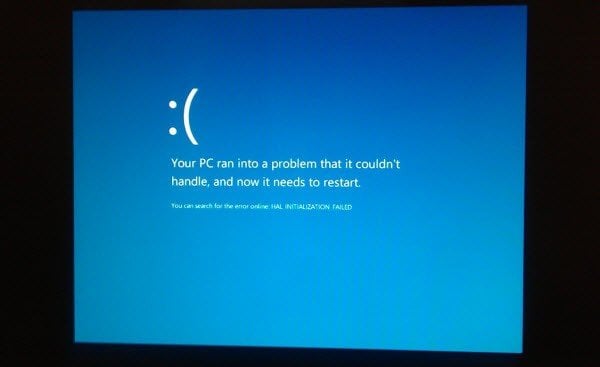
Memtest86
Memtest86 es un gran programa con el que puedes comprobar tu memoria RAM para asegurarte de que está libre de problemas. Pero tenga en cuenta que su RAM debe estar en las ranuras número uno de la placa base. (descargando programas ) Elija la versión denominada Instalador automático para llave USB (Win 9x/2k/xp/7) para USB.

Ahora, después de la descarga, abra el archivo y descárguelo en una memoria flash, como puede ver en la imagen de arriba.

Después de descargar el programa, coloque la memoria flash en el dispositivo y reinicie el dispositivo, luego continúe presionando la tecla F2 o DEL o F10 para abrir el BIOS y asegúrese de que la prioridad de arranque sea el USB hasta que la memoria flash se inicia directamente con el inicio. Luego encienda el dispositivo, el programa se ejecutará automáticamente.

En caso de algún problema con la memoria RAM, aparecerá en rojo y deberás cambiarla para que el dispositivo funcione normalmente, luego de finalizar, apaga el dispositivo, extrae la memoria flash y reinicia el dispositivo.







